テストサーバの構築(2) OSのインストール
前回作ったVMXファイルにOSをインストール。入れるOSはDebian最新版のlenny。最小限でインストールする。
- フロッピードライブがないと警告、ノートにはついてない。無視して進む。 (最初から切っとけば問題ない)
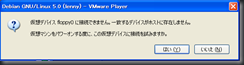
- 物理ドライブを切断して、ディスクイメージを読ませる。 (最初からマウントしておいてもいい)

- ディスクがセットされたのでリセット

- テキストインストールだと一部機能が使えないのでグラフィカルインストール。 (今回使う機能はないけど)
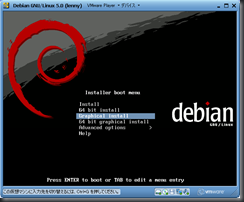
- 言語を選択
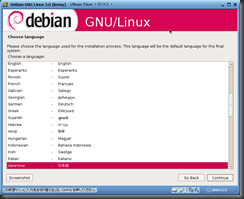
- キーボードを選択
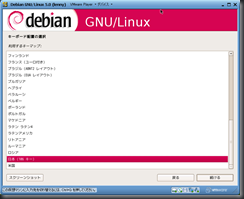
- マシンの名前をつける

- ドメイン名、テスト用なので省略

- ディスク全体をLVMで使う
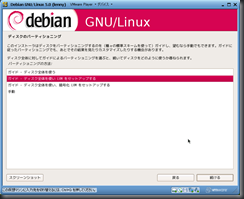
- インストールするディスクを選択(ひとつしかないけど)

- 一応パーティションは分ける

- すでにOSが入ってたら聞かれる

- 確認が行われるので進めていく

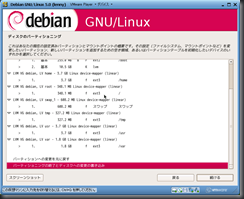


- インストールが始まる

- rootパスワードを設定

- フルネームは適当

- ユーザ名

- ユーザーパスワード

- リポジトリの設定、近場のサーバを選択。jp.debian.orgでも近くのサーバが使われるから特に関係ない。
(5.01から5.02に切り替わるときにインストールしたら失敗した)

- プロキシは特に決まってないのでそのまま

- 利用調査は任意で

- 少し待つ

- 最小限で後から入れる方針なので標準システムのみ。デスクトップ環境も入れようとしたけどなぜか失敗したのでチェックをはずす。

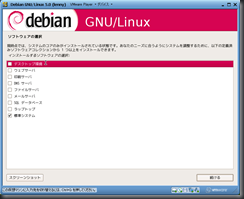
- しばらく待つ

- 他にブートローダが入ってないのでGrubを入れる。

- インストール完了

次は初期設定。
takaaki 7月 30th, 2009
Posted In: ソフトウェア
タグ: Debian, Linux, LVM, VMWarePlayer